將短信從 iPhone 傳輸到 Android:分步指南
 來自 歐麗莎 / 23年2022月16日00:XNUMX
來自 歐麗莎 / 23年2022月16日00:XNUMX如今,Android 和 iOS 一直是最常用的移動設備。 但是,話雖如此,這兩者在很多方面都有顯著差異。 現在,您有沒有想過或已經將您的設備從 iPhone 更改為 Android,並且想知道如何從舊手機中轉移重要數據,例如重要的短信? 好吧,有一個好消息要告訴你! 每當您想切換手機時,傳輸數據文件將不再是問題。 總會有解決方案的。 所以,你不必再擔心了。
在這篇文章中,我們提供了分步過程的方法,您可以利用這些方法將文本從 iPhone 傳輸到 Android。
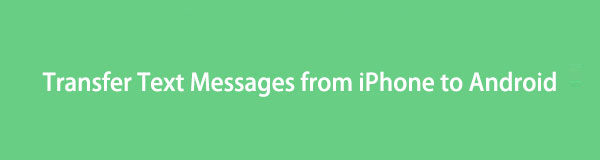

指南清單
第 1 部分。使用 Fonelab HyperTrans 將短信從 iPhone 傳輸到 Android
如果您正在尋找可以在這種時間和情況下使用的出色電話轉移,我們有 FoneLab 超傳輸 為你。 有了它,您可以在 iOS 設備、Android 手機和計算機之間傳輸文件和數據。 更重要的是,您還可以從 iOS 設備轉移到 Android 設備,反之亦然。 確實非常適合您的需求。 現在,您可以傳輸照片、視頻、聯繫人,包括短信等等。 更重要的是,使用此工具不會傷害您。 因此,了解如何使用 FoneLab HyperTrans 將短信從 iPhone 傳輸到 android。
將數據從iPhone,Android,iOS,計算機傳輸到任何地方,而不會造成任何損失。
- 在iPhone,iPad,iPod touch和Android之間移動文件。
- 將文件從iOS導入到iOS或從Android導入到Android。
- 將文件從iPhone / iPad / iPod / Android移動到計算機。
- 將文件從計算機保存到iPhone / iPad / iPod / Android。
如何使用 FoneLab HyperTrans 將短信從 iPhone 傳輸到 Android 的步驟:
步驟 1首先,訪問官方網站 FoneLab 超傳輸 下載並安裝在您的計算機上。 該工具將在安裝過程後自動啟動。

步驟 2接下來,使用 USB 電纜將這兩個設備連接到您的計算機。 但是,請確保您將選擇 iPhone 設備 下拉式菜單。 由於您要傳輸的消息來自您的 iPhone 設備。
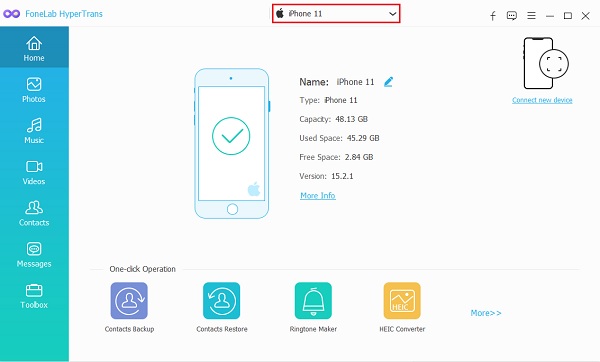
步驟 3之後,然後,在主界面的左側窗格中,單擊 消息 選項。 然後,它會在勾選後開始分析和備份您的設備。

步驟 4然後,開始選中要在 Android 手機上傳輸的短信旁邊的框。

步驟 5然後,單擊 導出到PC 圖標並選擇將您的短信導出並保存在 Android 手機上的格式文件。

步驟 6最後,從您的 Android 設備中選擇一個文件夾 設備 和連接到計算機的驅動器。 並選擇 選擇“文件夾” 按鈕將短信文件保存在您的 Android 設備上。 而已!

由於 FoneLab HyperTrans,您只需單擊幾下即可將您的短信從 iPhone 傳輸到 Android。 還有一件事,讓你 將消息從iPhone傳輸到iPhone 或沒有 iTunes 的 Android,請改用它。 因此,我們強烈建議您使用此工具來滿足您的傳輸需求。
將數據從iPhone,Android,iOS,計算機傳輸到任何地方,而不會造成任何損失。
- 在iPhone,iPad,iPod touch和Android之間移動文件。
- 將文件從iOS導入到iOS或從Android導入到Android。
- 將文件從iPhone / iPad / iPod / Android移動到計算機。
- 將文件從計算機保存到iPhone / iPad / iPod / Android。
第 2 部分。使用 iTunes/Finder 將短信從 iPhone 傳輸到 Android
如果您更喜歡使用 iTunes 或在 Mac 上只有 Finder 應用程序,您可以嘗試使用它來將您的短信從 iPhone 傳輸到 Android 手機。 這是從 iOS 設備傳輸數據的另一種可靠方式。 但是,使用它可能有點複雜,因為首先有很多事情要做。 特別是,您不能將消息從 iPhone 直接傳輸到 Android,而且 Android 不支持 iPhone 消息格式。 因此,您需要 iSMS2droid 應用程序來轉換您的 iPhone 消息的格式。 以下是您能夠將短信從 iPhone 傳輸到 Android 的詳細步驟。
如何使用 iTunes/Finder 將消息從 iPhone 傳輸到 Android 的步驟:
步驟 1首先,先備份您的 iPhone。 使用 USB 數據線將 iPhone 連接到計算機,然後在 總結 部分,點擊 立即備份 按鈕。
步驟 2之後,在您的計算機上導航 iTunes 備份文件的位置,將文件傳輸並拖動到連接的 Android 設備到您的計算機。
步驟 3接下來,從 Android 手機的 Play 商店下載並安裝應用程序 iSMS2droid。 然後,啟動它。
步驟 4然後在主界面,點擊 導入消息 按鈕。 然後,要繼續,請按照屏幕上的說明進行操作。
步驟 5最後,選擇您剛才從電腦上下載的短信備份。 並點擊 導入所有消息 選項。
現在就是這樣! 您已將 iPhone 中的所有短信導入 Android 手機。 正如我們所見,您需要使用 iTunes 和 iSMS2droid 才能成功傳輸您的短信。 但是,使用 FoneLab HyperTrans,您可以輕鬆快速地移動數據。
第 3 部分。有關將短信從 iPhone 傳輸到 Android 的常見問題解答
將數據從iPhone,Android,iOS,計算機傳輸到任何地方,而不會造成任何損失。
- 在iPhone,iPad,iPod touch和Android之間移動文件。
- 將文件從iOS導入到iOS或從Android導入到Android。
- 將文件從iPhone / iPad / iPod / Android移動到計算機。
- 將文件從計算機保存到iPhone / iPad / iPod / Android。
1. 如何將音頻信息從 iPhone 發送到 Android?
要從 iPhone 向非 iPhone 用戶或 Android 手機發送音頻消息,請轉到語音備忘錄,錄製音頻並保存。 之後,點擊選項>共享>消息,最後發送。
2. 你可以在沒有電腦的情況下將短信從 iPhone 傳輸到 Android 嗎?
很不幸的是,不行。 目前,這個問題還沒有答案。 尚未開發任何應用程序來將短信從 iPhone 傳輸到 Android。 您可以將數據從 Android 移動到 iOS,但反之則不適用。 如果您想使用 iSMS2droid 應用程序,您需要從電腦上下載備份數據文件。
3. 你可以免費將短信從 iPhone 傳輸到 Android 嗎?
當然,是的! 您可以使用 iSMS2droid 免費將您的短信從 iPhone 傳輸到 Android。 只需在 Play 商店中搜索它,然後下載並安裝到您的 Android 手機上。
最後,將短信從 iPhone 傳輸到 Android 可能是許多人難以解決的問題。 但是,如果正確地討論了方法和程序,就會緩解這種情況。 如果您已經或目前正在遇到這種情況,您可以嘗試上面提到的兩種方法來解決您的問題。 但是,在這兩者中,我們真誠地鼓勵您使用 FoneLab 超傳輸 滿足您的轉移需求。 確實,它將在很多方面幫助您,並且不會對您造成任何傷害。 除此之外,它還允許您享受該程序的綜合工具和功能。
儘管如此,您仍然可以選擇要使用的技術。 是的,這就是關於如何將短信從 iPhone 傳輸到 android 的全部內容。
